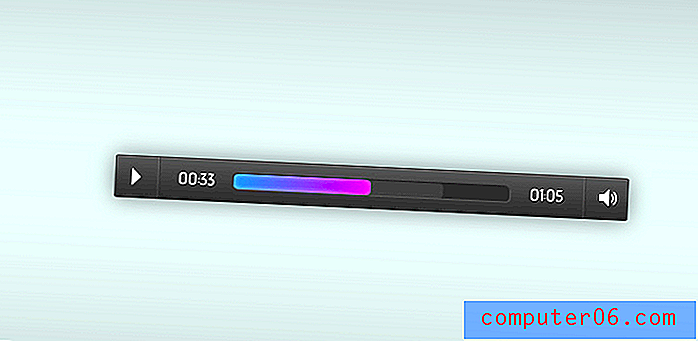Como remover a formatação de células de células selecionadas no Excel 2010
Quase todo usuário do Excel encontrou uma situação em que os dados inseridos em uma célula não estão sendo exibidos da maneira que pretendiam. Seja um número exibido como valor monetário ou texto que não é visível porque a cor da fonte é igual à cor de preenchimento da célula, a formatação indesejada pode ser frustrante. Isso geralmente acontece quando você está editando um arquivo criado por outra pessoa, o que pode dificultar a determinação de como alterar a formatação aplicada.
Você possui dados em várias células que precisam ser combinadas em uma? Aprenda sobre a fórmula de concatenação do Excel e veja como você pode fazer isso rapidamente e evite redigitar muitos dados.
Em vez de pesquisar manualmente todas as opções de formatação disponíveis no Excel, pode ser muito mais rápido remover toda a formatação de um grupo de células e começar do zero. Nosso tutorial abaixo mostrará como selecionar células que contêm a formatação indesejada e, em seguida, remova a formatação dessas células.
Limpar formatação de célula de células selecionadas no Excel 2010
As etapas deste artigo foram escritas usando o Microsoft Excel 2010. Você também pode limpar a formatação de célula de outras versões do Microsoft Excel, embora o processo exato para fazer isso possa variar um pouco do apresentado abaixo. Por exemplo, este artigo mostrará como limpar a formatação de célula no Excel 2013.
Etapa 1: abra sua planilha no Microsoft Excel 2010.
Etapa 2: selecione as células que contêm a formatação que você deseja remover. Você pode selecionar um grupo de células clicando em uma e mantendo pressionado o botão do mouse e, em seguida, arrastando o mouse para selecionar células adicionais. Se você deseja remover a formatação de células de células não adjacentes, este guia mostrará como selecionar as células dessas células.

Etapa 3: Clique na guia Início na parte superior da janela.
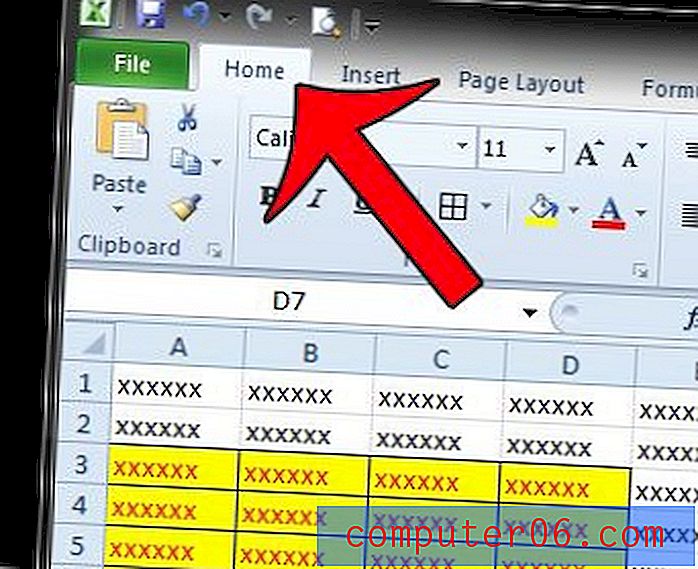
Etapa 4: clique no botão Limpar na seção Edição na extremidade direita da faixa de opções de navegação e clique na opção Limpar formatos .
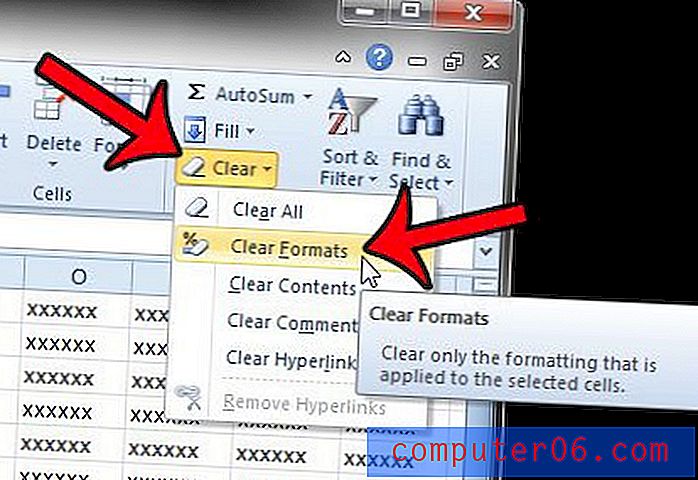
Qualquer formatação pré-existente aplicada a essas células desaparecerá, permitindo que você aplique sua própria formatação.
Você está tentando fazer alterações na planilha, mas o Excel continua dizendo que as células estão bloqueadas? Isso pode ser devido a uma senha que foi aplicada à planilha. Este artigo mostra como você pode remover uma senha de uma planilha para poder fazer as alterações necessárias.